Эта скрытая функция iPhone — самый простой способ быстро делать заметки

Узнайте, как делать быстрые заметки на iPhone, если вы хотите быстро и легко сохранить текст, ссылки и изображения.
Обновление: следите за повышенным расходом заряда батареи при включении тактильной клавиатуры iOS 16 .
Отсутствие тактильной клавиатуры на iPhone долгое время было моей личной проблемой. На самом деле, я даже взломал свой самый первый iPhone, iPhone 4, просто чтобы использовать тактильную клавиатуру.
Это также долгое время было любимой мозолью многих других пользователей iPhone и поводом для насмешек со стороны поклонников Android всякий раз, когда всплывал продолжительный спорный спор о том, какая платформа поставляет лучшие телефоны .
Что ж, не надо больше издеваться, потому что спустя более десяти лет после выпуска iOS 16 и ее многочисленных функций Apple наконец представила официальный отзыв о тактильной клавиатуре на iPhone.
Почему они не сделали этого раньше, мне непонятно. Но теперь, когда появилась тактильная клавиатура на iPhone, вам нужно знать, как ее включить. Читай дальше.
Как включить тактильную клавиатуру на iPhone
1. Откройте приложение «Настройки» и нажмите «Звуки и тактильные сигналы» .
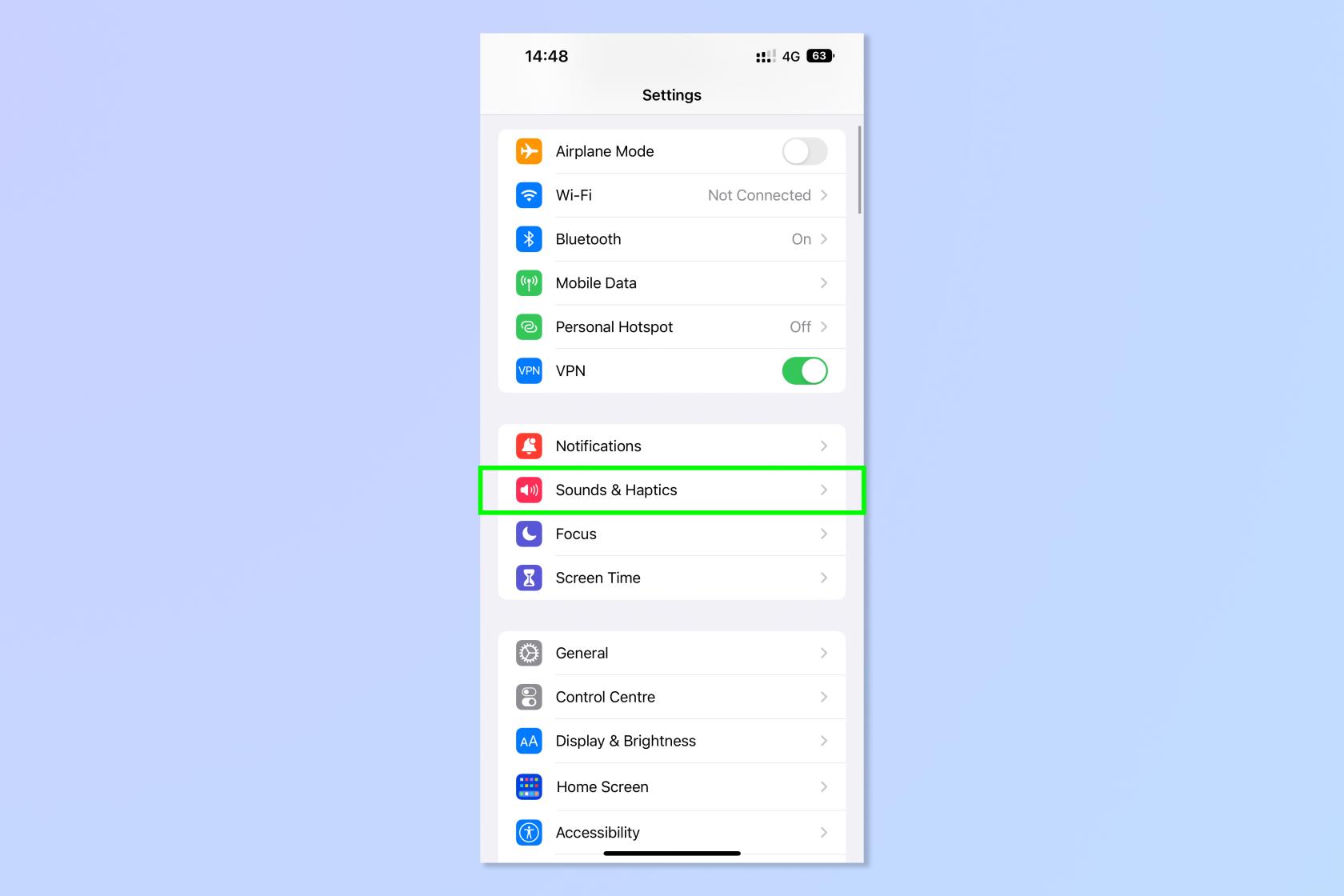
(Изображение предоставлено: Будущее)
2. Коснитесь «Отклик клавиатуры» .
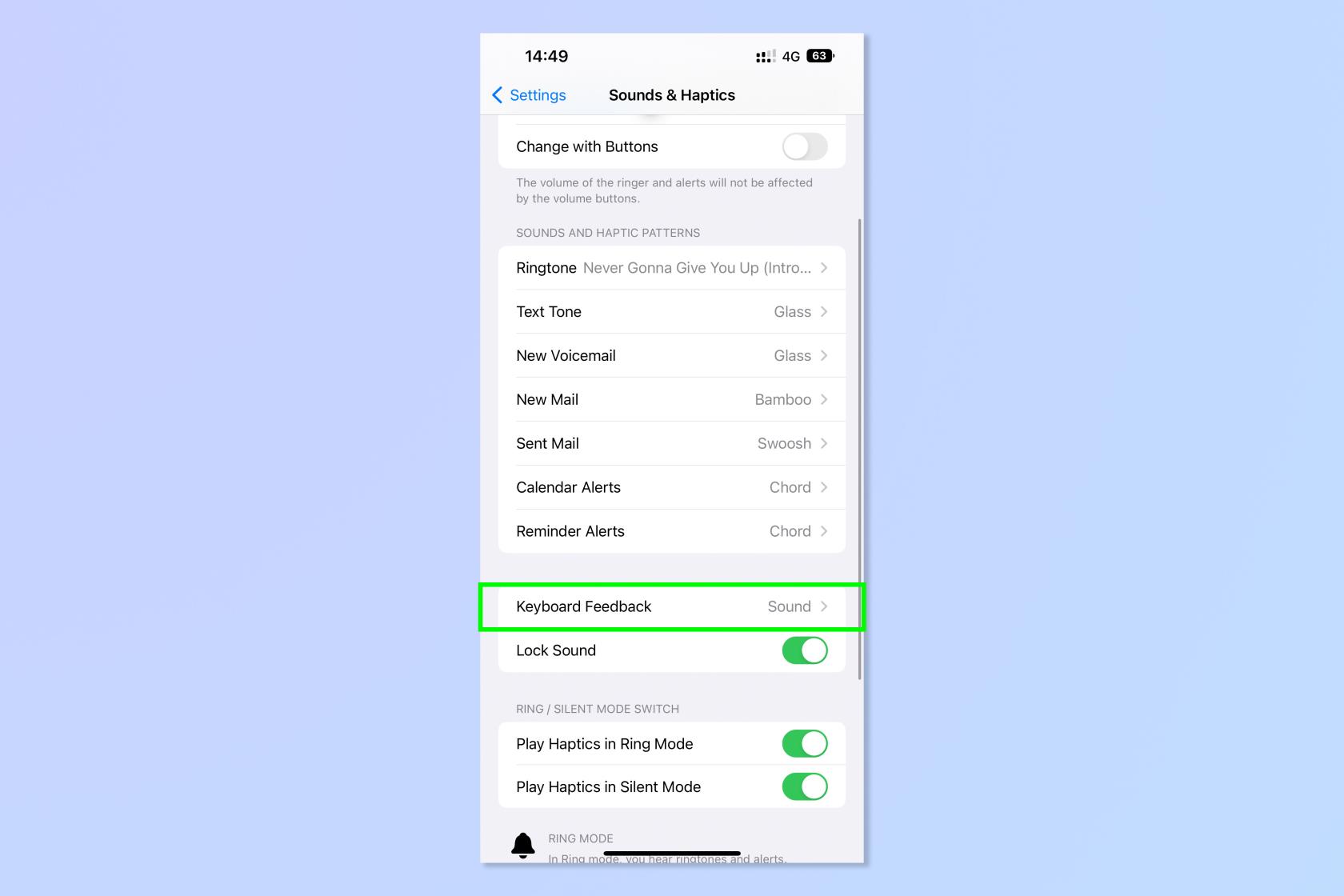
(Изображение предоставлено: Будущее)
3. Включите Haptic .
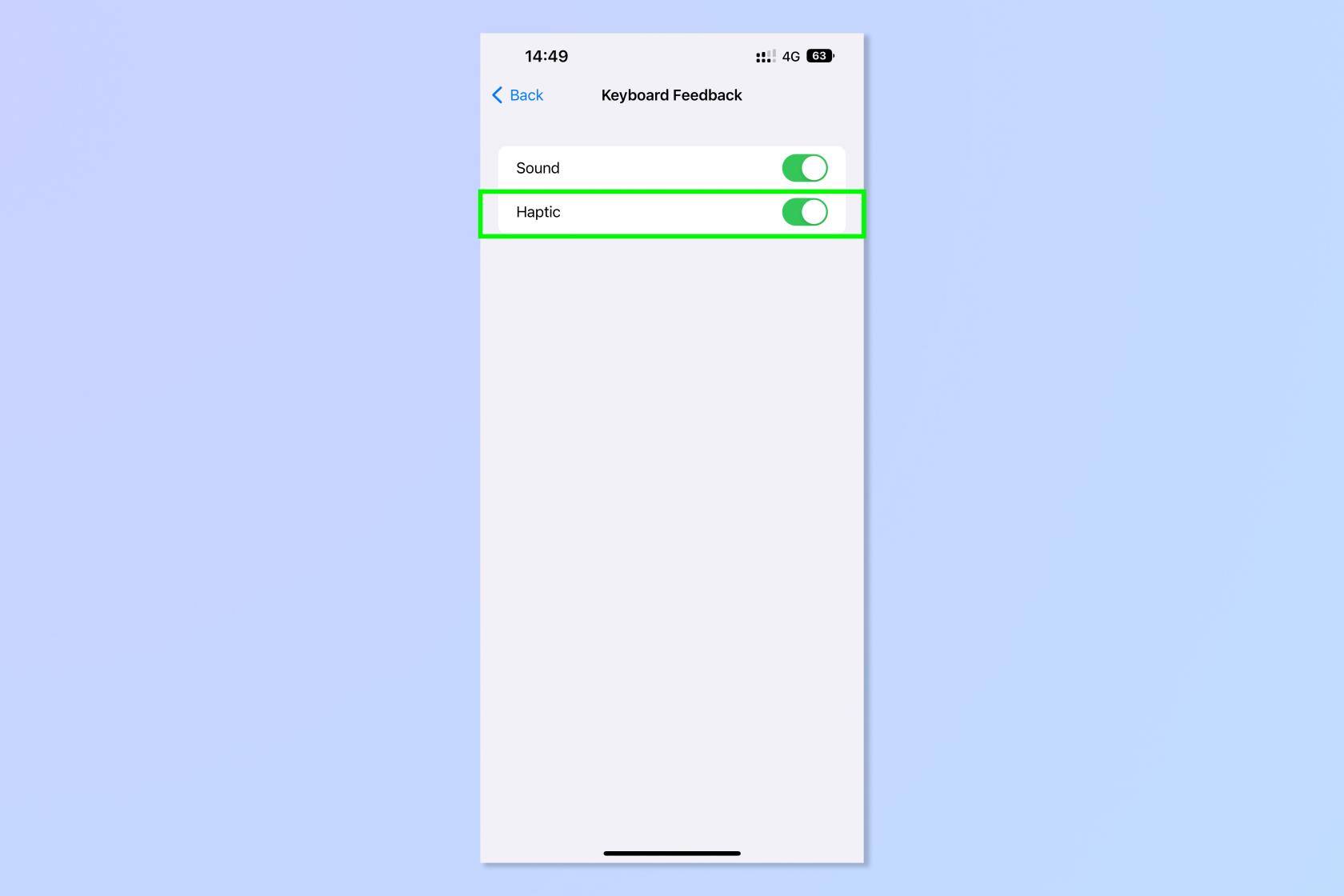
(Изображение предоставлено: Будущее)
Легко, верно? Теперь все, что осталось сделать, это насладиться красивой, приятной обратной связью тактильного набора текста.
Хотите узнать больше о малоизвестных функциях вашего iPhone? Вот как включить распознавание звука на iPhone , которое может прослушивать и уведомлять вас о дверных звонках, пожарной сигнализации и плаче детей. Не нравится, как ваши уведомления выглядят на экране блокировки? Узнайте , как изменить способ отображения уведомлений на iPhone и как сделать постоянно включенный дисплей iPhone 14 Pro черно-белым . Хотите увидеть точный процент оставшегося заряда батареи? Вы захотите узнать, как отображать процент заряда батареи на iPhone . Знаете ли вы, что ваш iPhone 14 Pro не делает 48-мегапиксельные фотографии автоматически? Вот как включить 48-мегапиксельные фотографии на iPhone .
Узнайте, как делать быстрые заметки на iPhone, если вы хотите быстро и легко сохранить текст, ссылки и изображения.
Если вы чувствуете нетерпение, научитесь включать бета-обновления macOS, чтобы вы первыми получали последние версии операционной системы Mac.
Активация горизонтального режима всегда включенного дисплея на телефонах Samsung не займет много времени, что даст вам интерфейс в стиле ожидания iOS 17.
Если вы собираетесь в отпуск или путешествуете этим летом, вам следует использовать эти функции.
Никогда больше не получайте пищевое отравление, используя этот ярлык преобразования времени в микроволновой печи.
Настройка профилей Safari в iOS 17 упрощает сортировку вкладок и избранных страниц, поэтому ее стоит настроить. Это руководство покажет вам, как это сделать.
Вот как можно скрыть свой онлайн-статус в WhatsApp, если вы не очень заинтересованы в том, чтобы люди знали, когда вы активны.
Узнайте, как обновить свой iPhone до iOS 16, чтобы использовать все новейшие и лучшие функции, обеспечив при этом максимальную безопасность и оптимизацию вашего iPhone.
Ваш iPhone имеет встроенную коррекцию объектива, которая может удалить оптические искажения с изображений. Вот как вы включаете его.
Вот как включить уровень камеры iPhone, который появился с iOS 17.








